光盘镜像文件一般为ISO文件,如果打开需要虚拟光驱程序,电脑中没有光驱该如何打开光盘文件呢?现在我们使用解压工具就可以轻松打开ISO镜像文件,一起来看具体操作。
光盘映像文件怎么打开?
1、创建一个文件夹,将光盘镜像文件放在文件夹内。

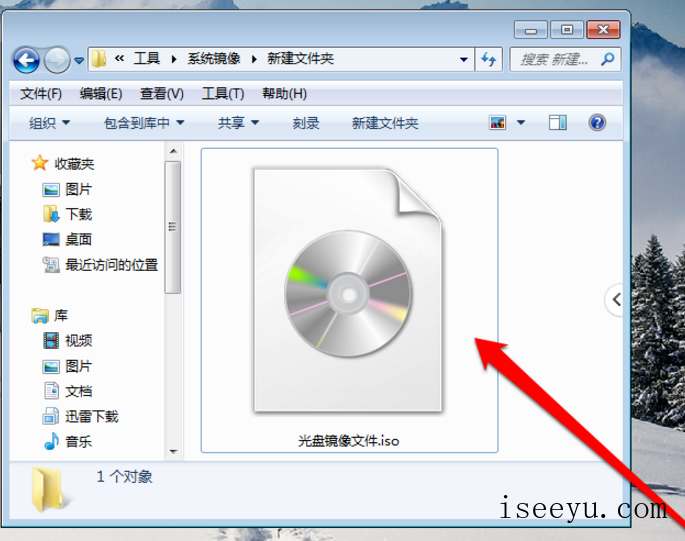
2、查看光盘镜像文件,并选中光盘镜像文件。

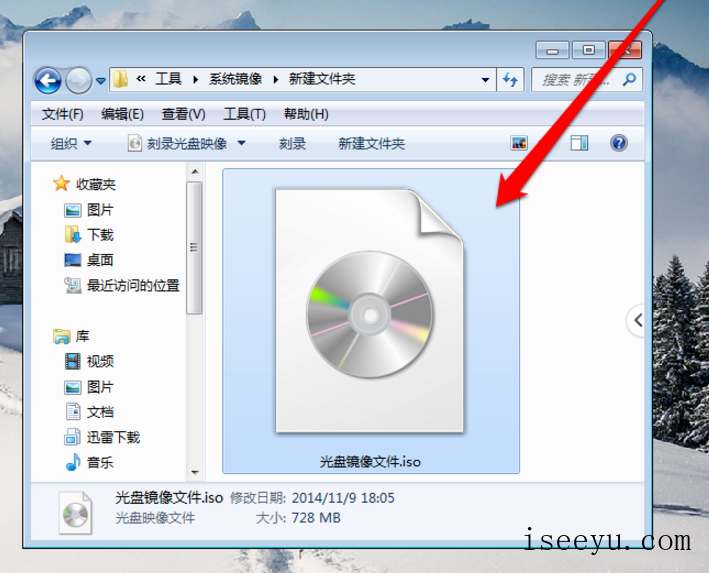
3、选中光盘镜像文件后,使用鼠标右键点击弹出菜单选择打开方式。

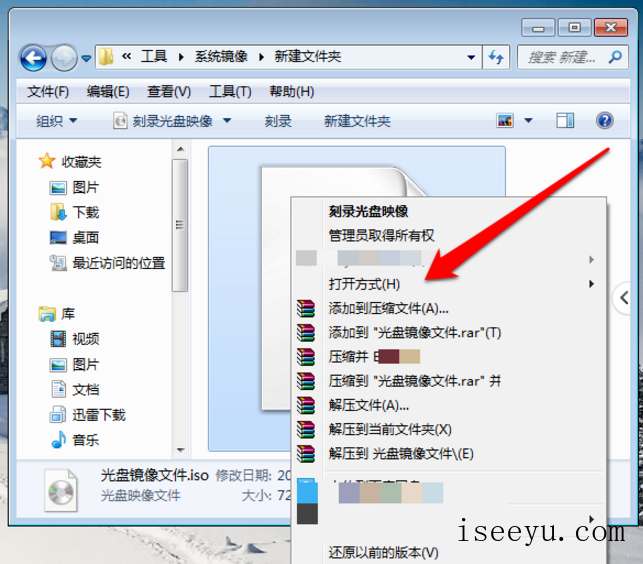
4、打开方式一般选择镜像识别程序,我们这里需要打开镜像文件,所以我们选择压缩程序。

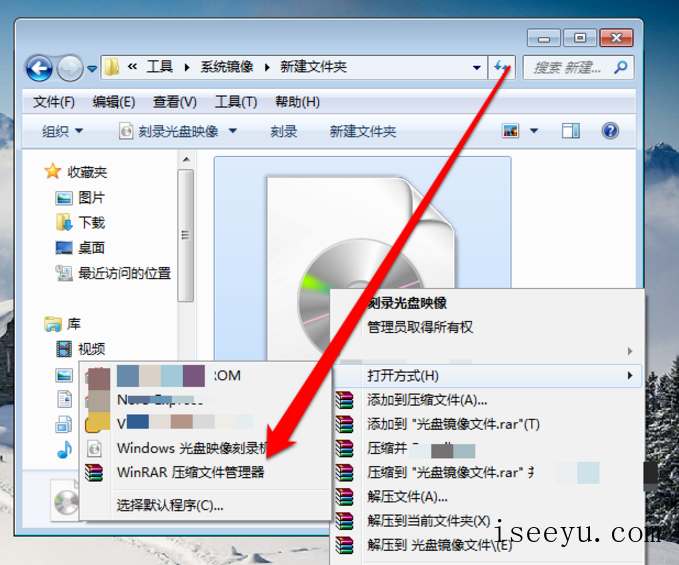
5、点击解压ISO文件,进入解压程序界面。

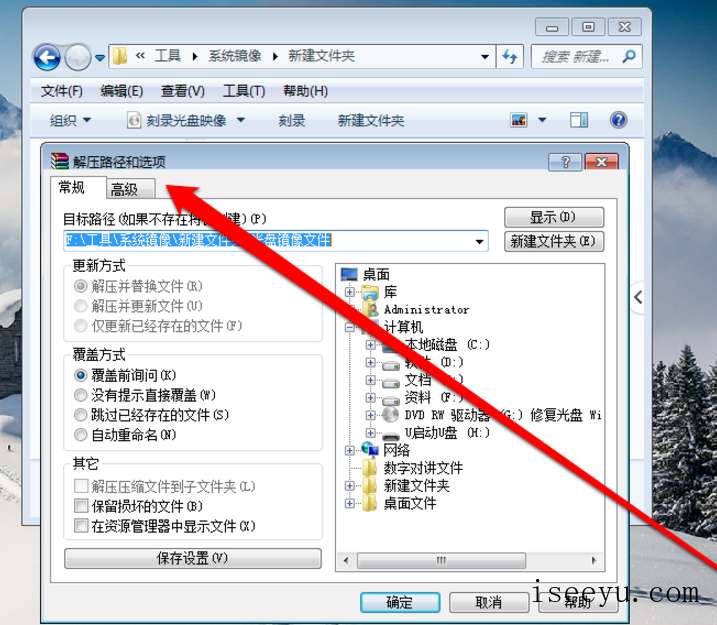
6、在解压程序界面,选择一个解压文件的路径。


7、选择完成后,点击确定按钮进行解压文件。

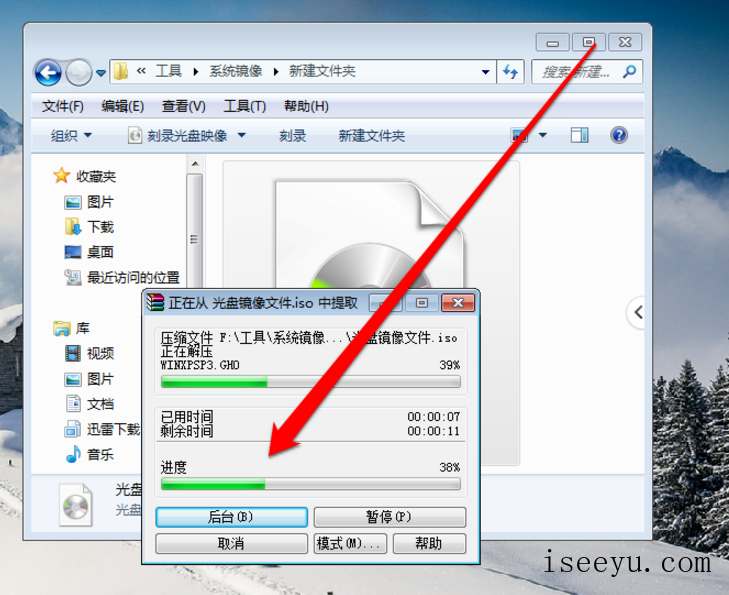
8、解压完成后,进入解压路径就可以看到打开的光盘镜像文件了。

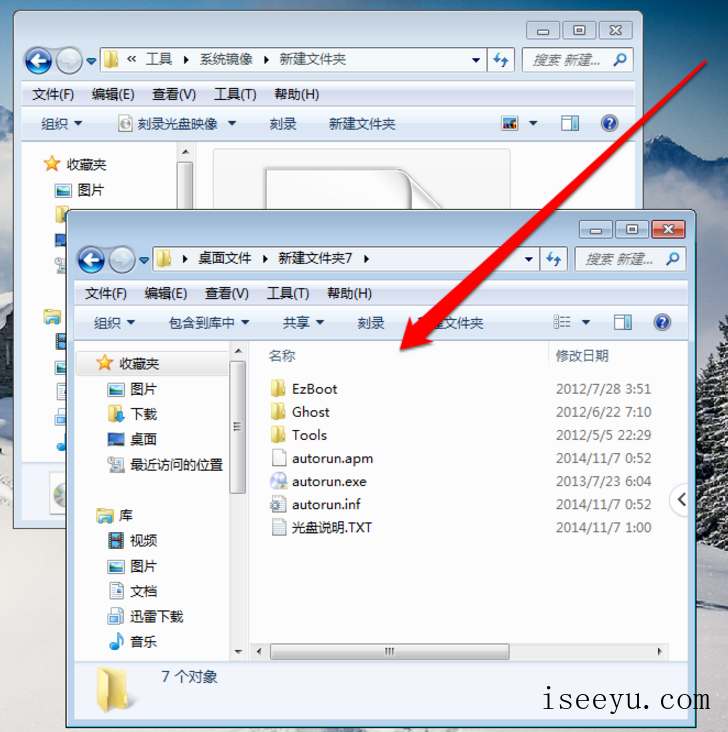
以上内容就是关于打开光盘映像文件的方法介绍,希望大家喜欢。






